জুন থেকেই বন্ধ হচ্ছে Google Photos! কীভাবে ছবি ডাউনলোড করবেন, পদ্ধতিগুলি জেনে নিন
চলতি মাসের শেষেই সেইপরিষেবা বন্ধ করে দিচ্ছে বিশ্বের অন্যতম ও জনপ্রিয় সার্চ ইঞ্জিন। তবে চিন্তার কিছু নেই, গুগলের একটি নির্দিষ্ট সীমা পর্যন্ত হাইকোয়ালিটি ছবি ব্যাকআপে রাখা যাবে।
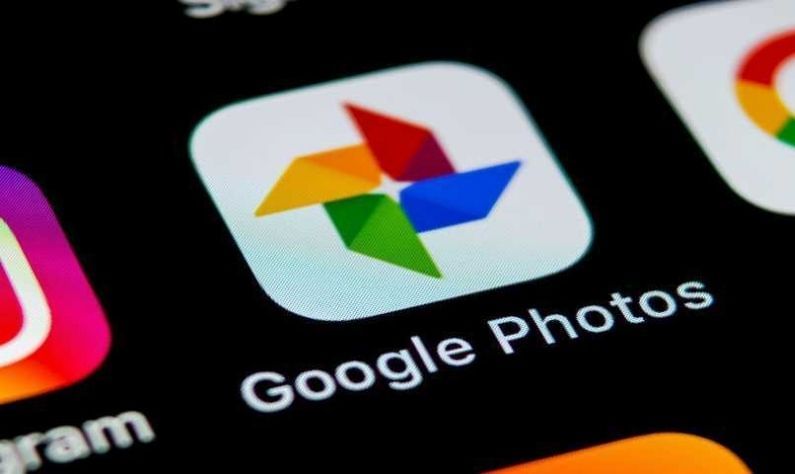
চলতি মাসের শেষে বন্ধ হয়ে যাচ্ছে গুগলের ক্লাউড ব্যাক আপের ফ্রি পরিষেবা। আগামী ১ জুন থেকেই এই পরিষেবার সুযোগ নিতে হলে গুনতে হবে টাকা। অ্যান্ড্রোয়েড বা ios স্মার্টফোন থাকলে ফোনের গ্যালারির ফটোর ব্যাকআপ রাখে গুগলের এই ক্লাউড ব্যাক আপ। কোনওভাবে ছবি ডিলিট হয়ে গেলে বা ফোন বদল করলে শুধুমাত্র লগ-ইনেই ফোনের মধ্যে ফিরে পাওয়া যেত হারিয়ে যাওয়া ছবিগুলো। আর এর পিছনে থাকত ক্লাউডের ব্যাক আপ পরিষেবা। এতদিন ধরে গুগল ফটোর জন্য বিনামূল্যে পরিষেবা দেওয়ার জন্য কোনও সার্ভিস-ফ্রি নিত না। চলতি মাসের শেষেই সেইপরিষেবা বন্ধ করে দিচ্ছে বিশ্বের অন্যতম ও জনপ্রিয় সার্চ ইঞ্জিন। তবে চিন্তার কিছু নেই, গুগলের একটি নির্দিষ্ট সীমা পর্যন্ত হাইকোয়ালিটি ছবি ব্যাকআপে রাখা যাবে। সংস্থার তরফে জানানো হয়েছে, আগামী ১ জুন থেকে সব গুগল গ্রাহকরা বিনামূল্যে ১৫ জিবি ছবি ক্লাউড ব্যাক আপ করতে পারবেন। ১৫ জিবি পর্যন্ত ছবি ও ভিডিও রাখতে কোনও টাকা খরচ করতে হবে না। অতিরিক্ত ছবি স্টোরেজ করার জন্য দাম দিয়ে গুগল ওয়ান সাবস্ক্রিপশন করতে হবে। তবে মিববে না হাইকোয়ালিটির ছবি। তারজন্যও দিতে হবে আলাদা পয়সা। মাসে গুনতে হবে ১৪৬ টাকা। সারাবছরের জন্য ১৪৬৪ টাকা।
গুগল ফোটোর সব ছবি ও ভিডিয়ো ডাউনলোড করবেন কীভাবে জেনে নিন এখানে…
১. Google.com -এ যে কোনও ব্রাউজার থেকে Takeout.goohle.com থেকে গুগল টেকআউট খুলুন।
২. সখানে নিজের গুগল অ্যাকাউন্টের আইডি ও পাসওয়ার্ড দিয়ে লগইন করুন। এরপর Deselect all অপশনে গিয়ে ক্লিক করুন।
৩. স্ক্রল ডাউন করে Google Photos অপশনের সামনে রয়েছে চেকবক্স অপশন। সেটি সিলেক্ট করুন। গুগুল ফটো অপশনে যে মাল্টিপল ফরম্যাটস অপশন রয়েছে, সেখানে ক্লিক করতে হবে। কোন ফরম্যাটে ডেটা এক্সপোর্ট করবেন, তা সেখানে সিলেক্ট করুন।
৪. All photo album included- অপশনে ক্লিক করুন। সেখান থেকে নির্দিষ্টি অ্যালবাম এক্সপোর্ট করা যাবে। সেটি সিলেক্ট করুন।
৫. গোটা পদ্ধতি শেষ হলে নিচেই রয়েছে next step অপশন। সেখানে ক্লিক করুন। এবার delivery method অপশনে গিয়ে send download link via email-অপশন প্রেস করুন। এরপরই frequencyর ভিতরে Export once-অপশনটি ক্লিক করুন।
৬. নিজের সুবিধামতো ফাইল টাইপ ও সাইজ অনুসারে জিপ অপশন থেকে ২ জিবি থেকে ৫০ জিবি-র মধ্যে পছন্দসই ছবি বা ভিডিয়ো ডাউনলোড করার সাইস বেছে নিন। সাইজ অনুসারে যেমন যেমন ফাইল রয়েছে, তাতে ছবি নিজে থেকেই ডাউনলোড হয়ে যাবে। স্ক্রিনের টাস্কবারে দেখা যাবে কতক্ষণ ডাউনলোড হতে সময় লাগবে।





















